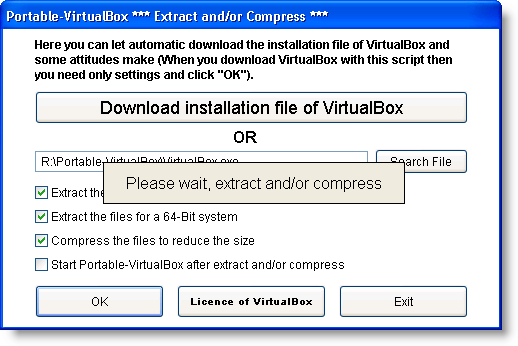
Running out av hårddiskutrymme på grund av de virtuella maskiner du skapade för att köra andra operativsystem? Det finns en lösning som inte kräver att du ökar ditt interna hårddiskutrymme.
Tidigare har vi skrivit om hur man installerar Ubuntu i VirtualBox. Vi har nu upptäckt det VirtualBox finns i en portabel version som du kan installera på en USB-enhet. Hämta Portable-VirtualBox från vbox.me. Filen är en självutdragande .zip-fil.
Installera Portable VirtualBox
Kör det körbara du hämtade och extrahera innehållet i filen till din externa USB-enhet.

En Portable-VirtualBox-mapp skapas på din USB-enhet. Navigera till Portabel-VirtualBox mapp och dubbelklicka på Portabel-VirtualBox.exe fil.

Dialogrutan Portable-VirtualBox visas. Välj de alternativ du vill ha (de fyra kryssrutorna) och klicka på Ladda ner installationsfilen till VirtualBox knapp.

En anmälan visas över dialogrutan ...

såväl som i Systemfältet längst ned på skärmen.

När nedladdningen är klar visas en dialogruta där du får information om var den nedladdade filen finns.

I mappen Portable-VirtualBox ser du en VirtualBox.exe fil. Kör inte den här filen.

Dubbelklicka på Portabel-VirtualBox.exe filen igen. Dialogrutan Portable-VirtualBox visas igen. Välj önskade alternativ. Men den här gången klickar du på Sök fil knappen och välj VirtualBox.exe fil. Klick ok.

Programfilerna och mapparna extraheras till mappen Portable-VirtualBox.

Dubbelklicka på Portabel-VirtualBox.exe filen igen. Den huvudsakliga VirtualBox fönsterskärmar.

NOTERA: Du får se en registreringsskärm först. Du behöver inte registrera dig, men skärmen visas varje gång du öppnar VirtualBox tills du registrerar dig. Det verkar inte vara ett alternativ att stoppa VirtualBox från att fråga dig att registrera dig.
När du skapar nya virtuella maskiner lagras de automatiskt i data mappen i mappen Portable-VirtualBox på din USB-enhet.

Nu kan du skapa virtuella maskiner på din USB-enhet precis som du skulle på din interna hårddisk. Njut av!

